Table des matières
AntiVirus Plus 2014 est un autre faux antivirus comme System Care Antivirus, Avasoft Antivirus, etc. et une fois installé sur votre ordinateur, il prétend que des menaces malveillantes sont trouvées sur votre ordinateur et que vous devez acheter la version complète du programme pour les nettoyer.
Le logiciel s'introduit dans votre ordinateur lorsque vous téléchargez et installez des logiciels gratuits à partir de sites Internet inconnus. S'il vous plaît. ignorez tous les faux messages d'avertissement et NE DONNEZ PAS d'argent pour acheter la version complète.
Si vous voulez supprimer AntiVirus Plus 2014 de votre ordinateur, suivez les étapes ci-dessous :

Comment enlever Antivirus Plus 2014 de votre ordinateur.
Étape 1 : Démarrez votre ordinateur en "Mode sans échec avec mise en réseau".
Pour ce faire,
1. éteignez votre ordinateur.
2. démarrez votre ordinateur (Power On) et pendant que votre ordinateur démarre, presse le " F8 "avant que le logo Windows n'apparaisse.
3. À l'aide des flèches de votre clavier, sélectionnez le bouton " Mode sans échec avec mise en réseau "et appuyez sur "Enter".
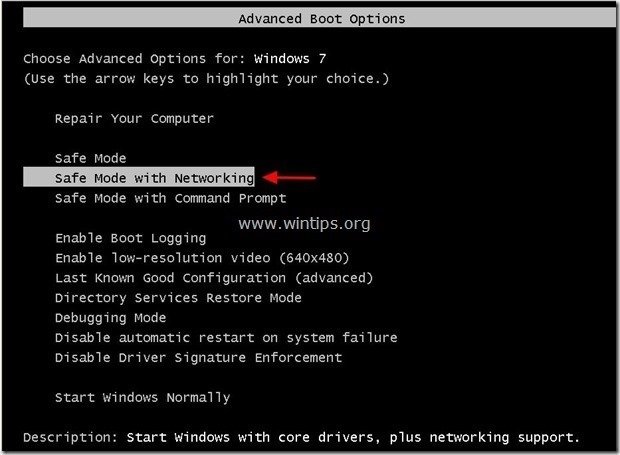
Étape 2. Nettoyer votre ordinateur avec RogueKiller
1. télécharger et sauver l'utilitaire "RogueKiller" sur votre ordinateur* (par exemple, sur votre Bureau)
Avis* : Télécharger version x86 ou X64 selon la version de votre système d'exploitation. Pour connaître la version de votre système d'exploitation, " Clic droit "sur l'icône de votre ordinateur, choisissez " Propriétés "et regarder " Type de système section "
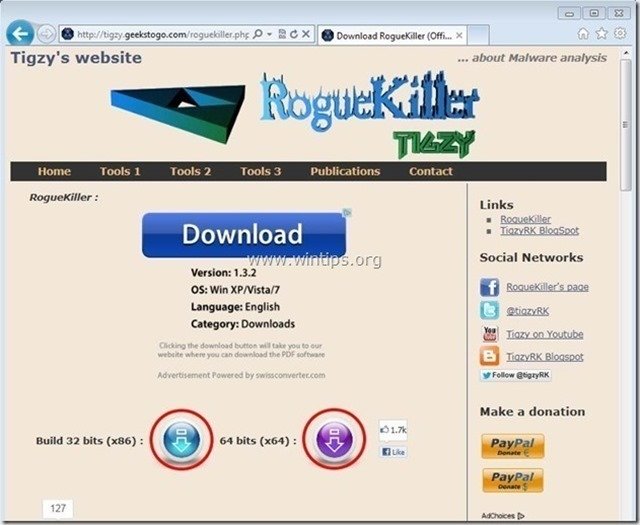
2. double-clic à exécuter RogueKiller.
3. Laissez le site prescan à terminer puis appuyez sur " Scanner "pour effectuer une analyse complète.
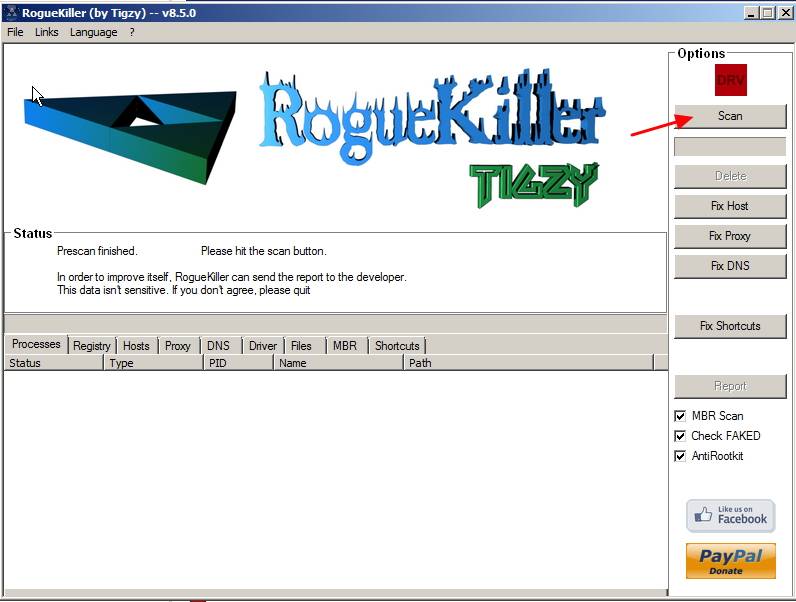
3. Lorsque le balayage complet est terminé, appuyez sur le bouton "Supprimer" pour supprimer tous les éléments malveillants trouvés.
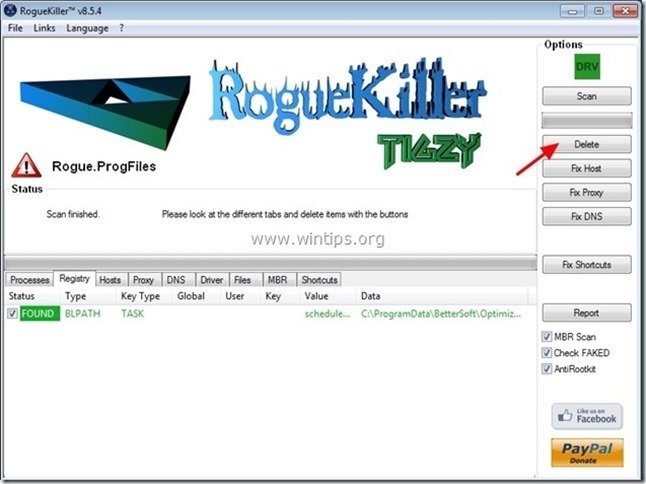
Étape 3. Empêchez les programmes malveillants de s'exécuter au démarrage de Windows.
1. télécharger et exécuter CCleaner.
2. A "CCleaner" fenêtre principale, choisissez " Outils "dans le volet de gauche.
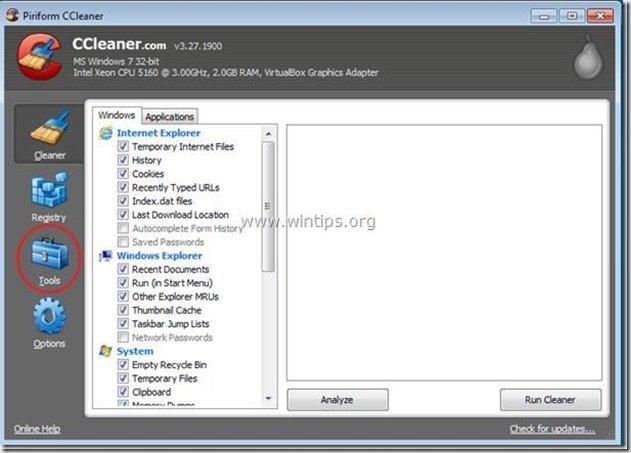
4a. En " Outils section ", choisissez " Démarrage ".
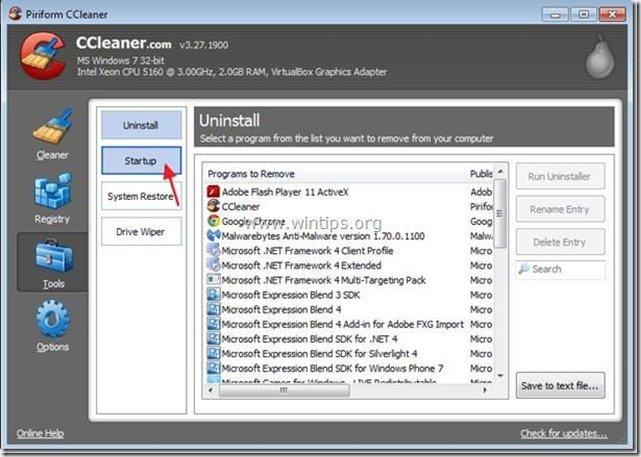
4b. Choisir " Windows "puis sélectionnez et supprimez tous les programmes malveillants qui s'exécutent au démarrage de Windows : *.
- Par exemple : %AppData%\avplus.exe
Informations supplémentaires* : En général, ce Rogue Antivirus s'exécute à partir des emplacements suivants sur votre ordinateur :
- " C:\ProgramData "(sous Windows Vista, 7 ou 8)
- " C:\Documents and Settings\\N- Application Data "(Windows8,7, Vista)
- " C:\Documents and Settings\\N- Application Data "( Windows XP)
- " C:\Documents and Settings\N- All Users\N- Application Data "( Windows XP)
“ C:\Program Files ”
Entrées de démarrage malveillantes (exemple) :
" Oui "
" Oui "
" Oui
Conseil : Avant de supprimer les entrées malveillantes du démarrage, ouvrez l'Explorateur Windows pour rechercher et supprimer manuellement les dossiers et fichiers malveillants de votre ordinateur (ex. NomDossierAléatoire, NomFichierAléatoire.exe ).
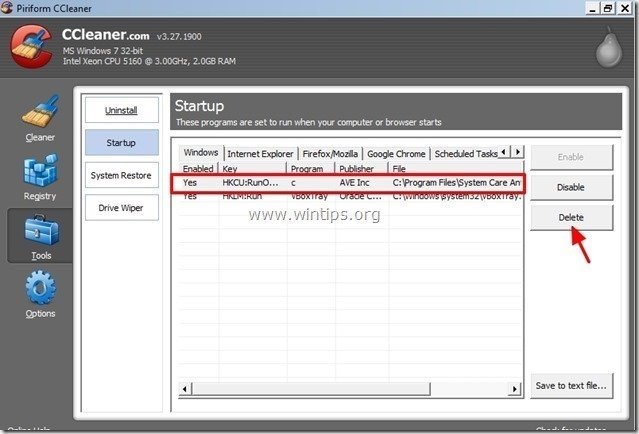
5. Fermer " CCleaner "et procéder à étape suivante .
Étape 4. supprimer Antivirus PLUS 2014 dossier/fichiers cachés
1 Ouvrir le panneau de configuration de Windows : " Début " > " Panneau de contrôle ”
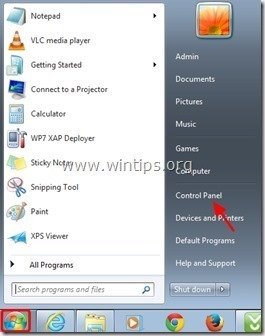
2. changer la vue du panneau de contrôle de " Catégorie" à "Petites icônes".
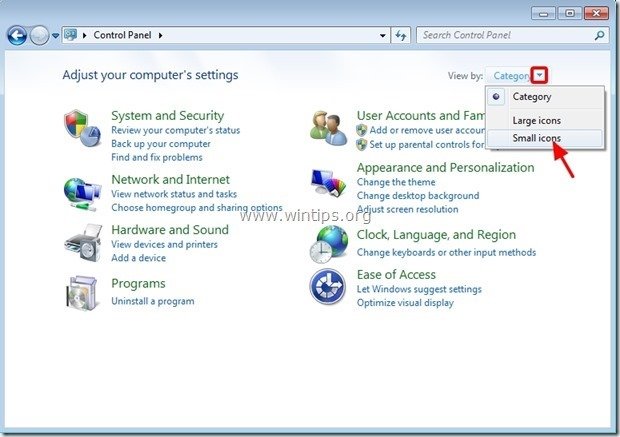
3. Double-cliquez pour ouvrir " Options des dossiers ”.
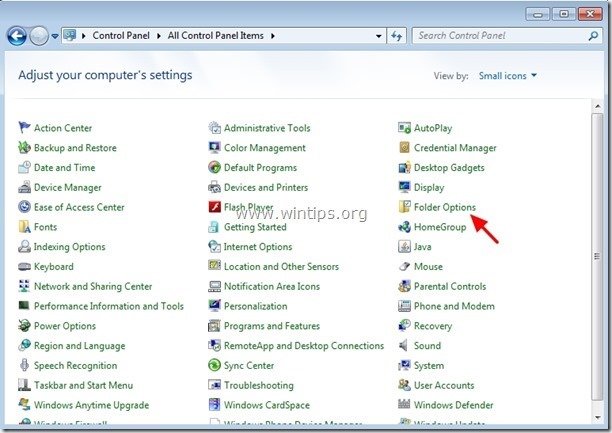
4. sélectionnez " Voir "et dans l'onglet " Paramètres avancés "Cochez la case pour activer l'option " Afficher les fichiers, dossiers et lecteurs cachés option ".
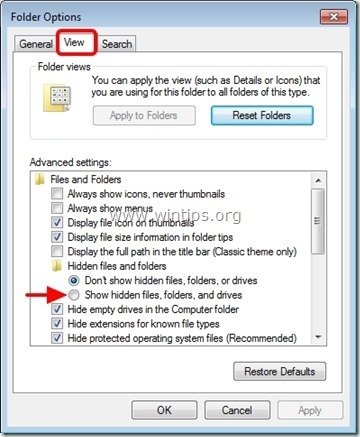
5. Cliquez " OK " à la fin.
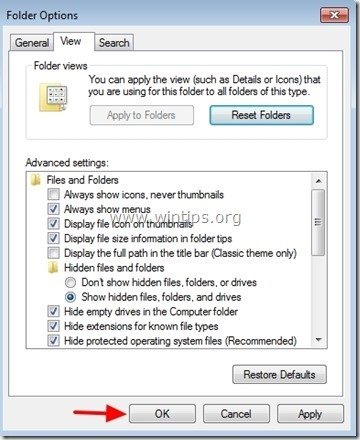
6. Ouvrez l'explorateur Windows et supprimez le fichier " avplus.exe "à partir de l'emplacement suivant :
Windows XP : C:\Documents and Settings\\N- Application Data
Windows 8, 7, Vista : C:\Users\\\N- AppData\N- Roaming
Étape 5 : Nettoyer votre ordinateur de rester les menaces malveillantes.
Télécharger et installer L'un des programmes anti-malware GRATUITS les plus fiables aujourd'hui pour nettoyer votre ordinateur des menaces malveillantes restantes. Si vous voulez rester constamment protégé contre les menaces de malware, existantes et futures, nous vous recommandons d'installer Malwarebytes Anti-Malware PRO :
Protection MalwarebytesTM
Supprime les logiciels espions, les logiciels publicitaires et les logiciels malveillants.
Commencez votre téléchargement gratuit maintenant !
1. Run " Malwarebytes Anti-Malware" et permettre au programme de se mettre à jour avec sa dernière version et sa base de données malveillante si nécessaire.
2. Lorsque la fenêtre principale de "Malwarebytes Anti-Malware" s'affiche sur votre écran, choisissez l'option " Effectuer une analyse rapide "puis appuyez sur " Scanner "et laissez le programme analyser votre système à la recherche de menaces.
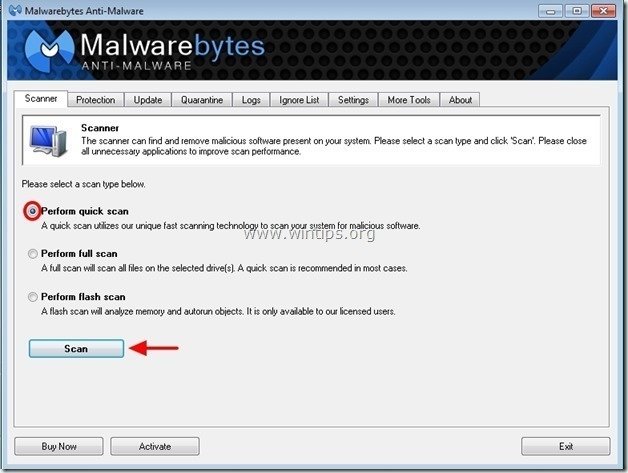
3. Lorsque la numérisation est terminée, appuyez sur "OK" pour fermer le message d'information, puis presse le site "Afficher les résultats" pour voir et supprimer les menaces malveillantes trouvées.
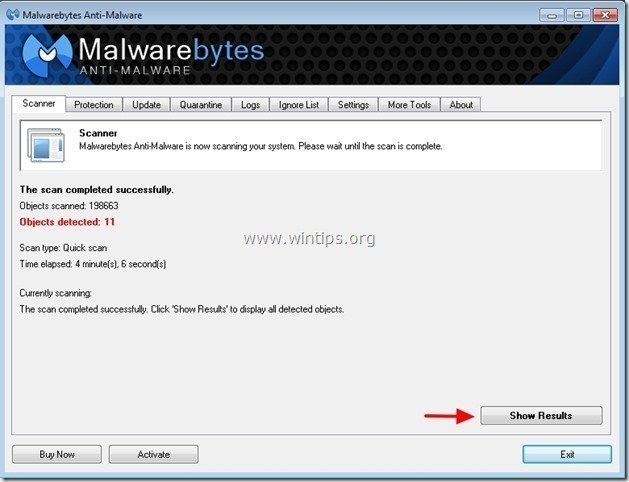 .
.
4. dans la fenêtre "Afficher les résultats vérifier - en utilisant le bouton gauche de votre souris. tous les objets infectés puis choisissez l'option " Retirer la sélection "et laissez le programme supprimer les menaces sélectionnées.
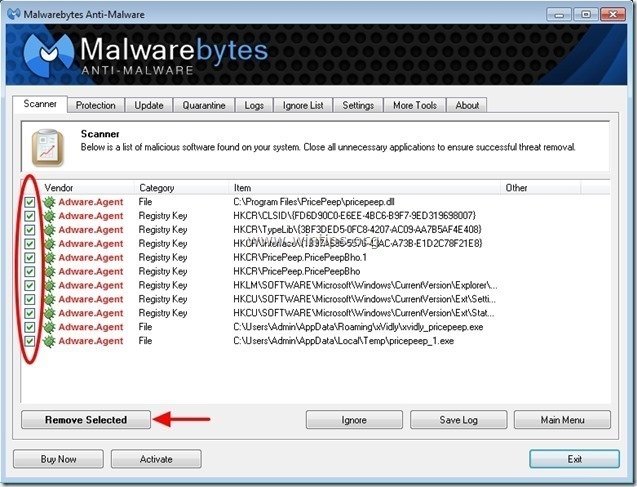
5. Lorsque le processus de suppression des objets infectés est terminé , "Redémarrez votre système pour supprimer correctement toutes les menaces actives".
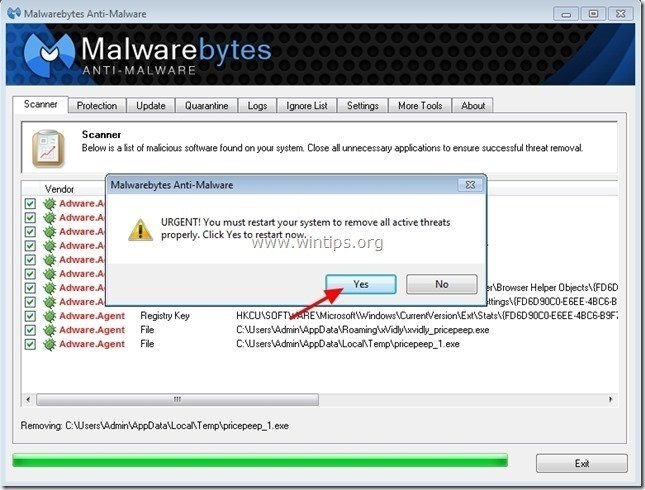
6. Continuer vers le l'étape suivante.
Étape 6 : redémarrez votre ordinateur et effectuez une analyse complète avec votre programme antivirus d'origine.

Andy Davis
Blog d'un administrateur système sur Windows




